Ultima actualizare la

Pagina principală pe care o utilizați pentru browserul dvs. preferat poate fi un instrument util. În Firefox, puteți include site-urile pe care le vizitați frecvent și o casetă de căutare web convenabilă sau puteți utiliza un anumit site web, dacă preferați.
Pentru a-ți începe ziua în regulă, îți vom arăta cum să îți personalizezi pagina de pornire Firefox, pe care o poți folosi și pentru filele noi pe care le deschizi. Profitați la maximum de acest spațiu al browserului cu ceea ce este cel mai potrivit pentru dvs.!
Personalizați pagina de pornire Firefox pe desktop
Aveți aceleași opțiuni pentru personalizarea paginii de pornire Firefox atât pe Windows, cât și pe Mac. Deci, deschideți setările pentru a începe.
Deschideți setările Firefox pe Windows: Faceți clic pe Meniul din bara de instrumente Firefox din dreapta sus și selectați Opțiuni sau faceți clic Instrumente > Opțiuni din meniu.
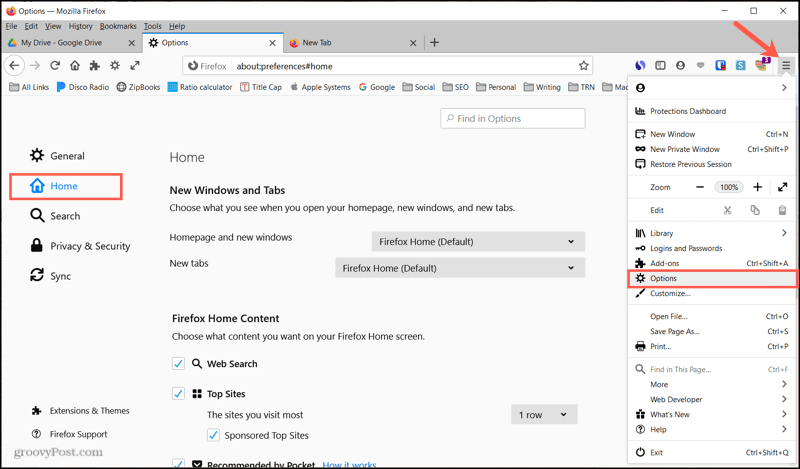
Deschideți setările Firefox pe Mac: Faceți clic pe
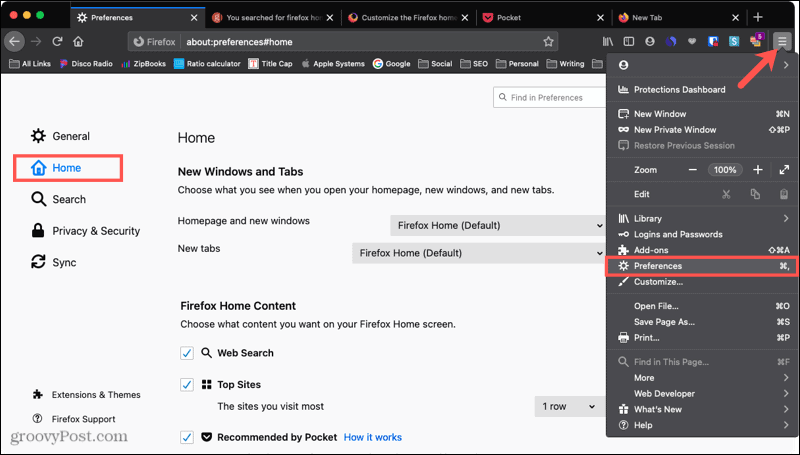
Pentru a lucra cu setările paginii de pornire pe oricare dintre platforme, selectați Acasă pe partea stângă a.
Setați acasă, Windows nou și pagini cu filă nouă
În partea de sus, sub Windows și file noi, puteți alege ce doriți să vedeți când deschideți fiecare.
- Pagina de pornire și ferestrele noi: Puteți alege din pagina principală Firefox, adrese URL personalizate sau pagină necompletată. Dacă doriți să utilizați o pagină de pe un site de știri, compania dvs. sau altceva, introduceți adresa URL personalizată sau alegeți din Utilizați paginile curente sau Utilizați marcajul în funcție de preferințe.
- Filele noi: Puteți selecta Pagina principală Firefox sau Pagina necompletată.
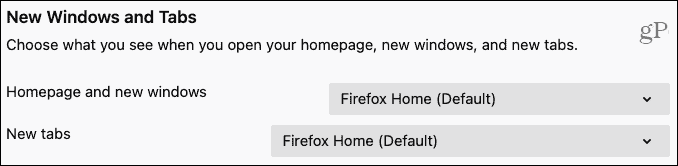
Personalizați conținutul Home Firefox din Setări
Dacă selectați Firefox Home (implicit) pentru oricare dintre cele de mai sus, aici intervine într-adevăr personalizarea. Puteți decide ce conținut doriți să vedeți pe acea pagină de pornire.
Bifați casetele pentru fiecare categorie pe care doriți să o includeți și opțional subcategoriile.
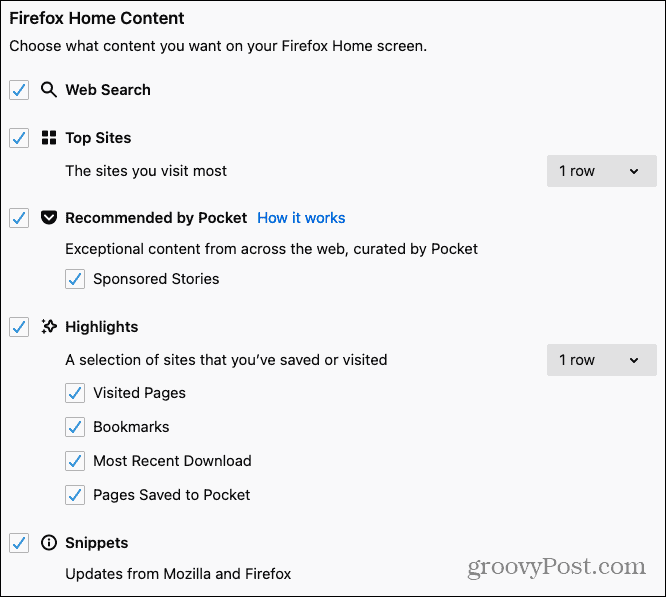
Dacă includeți Cautare pe internet, acest lucru vă oferă o modalitate utilă de a începe o căutare pe motorul dvs. de căutare preferat chiar de pe pagina principală. Pentru a schimba motorul de căutare implicit, faceți clic pe Căutare în stânga și alegeți o opțiune pentru Motor de căutare implicit.
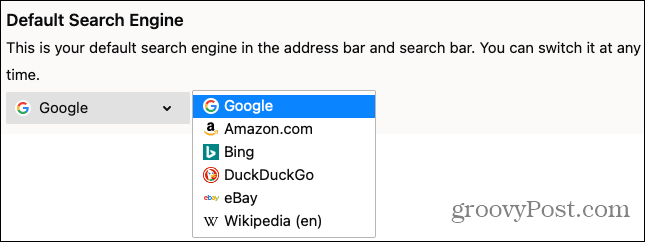
Pentru Site-uri de top și Repere, utilizați listele derulante din dreapta pentru a alege numărul de rânduri de afișat de la unu la patru.
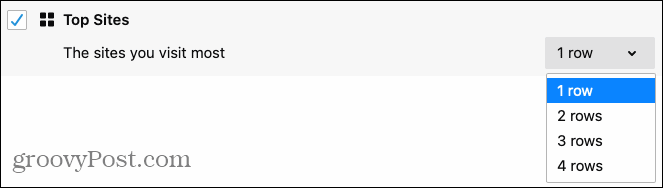
Recomandat de Pocket articolele pot fi grozave pentru știri de curent sau povești interesante. Pentru mai multe despre acest conținut, faceți clic pe Cum functioneaza link lângă categorie.
Modificările pe care le faceți se vor aplica imediat. Deci, deschideți o fereastră nouă sau o filă pentru a vizualiza pagina de pornire Firefox. Aici puteți face și câteva modificări.
Personalizați conținutul principal Firefox pe pagină
Când veți vedea pagina de pornire Firefox, veți avea o vizualizare plină cu tot conținutul selectat în setările de mai sus. Dar puteți restrânge și extinde fiecare categorie făcând clic pe săgeată alături.
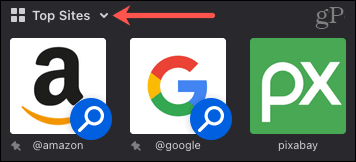
Secțiunea Top Site-uri este una utilă. Veți vedea paginile pe care le vizitați des, astfel încât, cu un clic, puteți deschide una. Apasă pe Meniul (trei puncte) în dreapta secțiunii pentru acțiuni suplimentare. Aici puteți adăuga un alt site de top sau un motor de căutare.
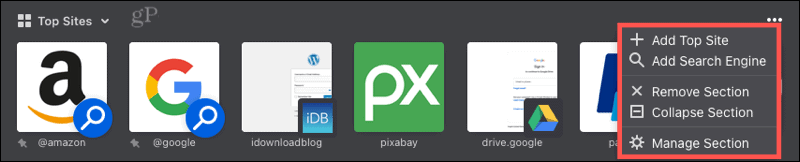
Toate secțiunile includ asta Meniul butonul din dreapta, dar cu acțiuni diferite. Deci, puteți, de asemenea, să eliminați rapid secțiunea, să o extindeți sau să o restrângeți sau să alegeți Gestionați secțiunea care vă duce înapoi la setările paginii de pornire.
În plus față de meniurile secțiunii, aveți meniuri pentru fiecare site sau bloc de conținut. Când plasați cursorul peste unul, veți vedea că aceste trei puncte apar pentru Meniul. În funcție de secțiunea în care se află site-ul, puteți face lucruri precum fixare, marcare, salvare în Pocket, deschidere într-o fereastră nouă sau ștergere din istoricul dvs.
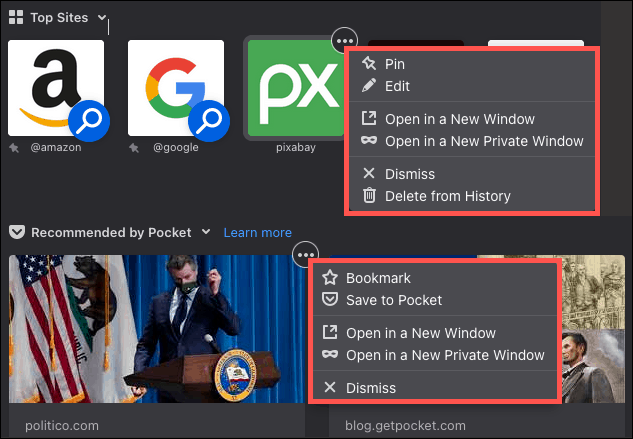
De asemenea, puteți să accesați rapid setările Firefox pentru pagina Filă nouă făcând clic pe Angrenaj pictogramă din dreapta sus.
Personalizați pagina de pornire Firefox pe mobil
Dacă utilizați Firefox ca browser preferat pe Android sau iOS, aveți câteva opțiuni pentru a personaliza pagina de pornire și acolo.
Pagina de pornire Firefox pe Android
- Apasă pe Meniul din partea de jos sau din dreapta sus, în funcție de configurare.
- Selectați Setări.
- Alege Personalizați și vei vedea Acasă aproape de fund. Singura opțiune pe care o aveți aici este să activați Afișați cele mai vizitate site-uri.
- Apasă pe săgeată din stânga sus pentru a ieși și din nou pentru a închide setările.
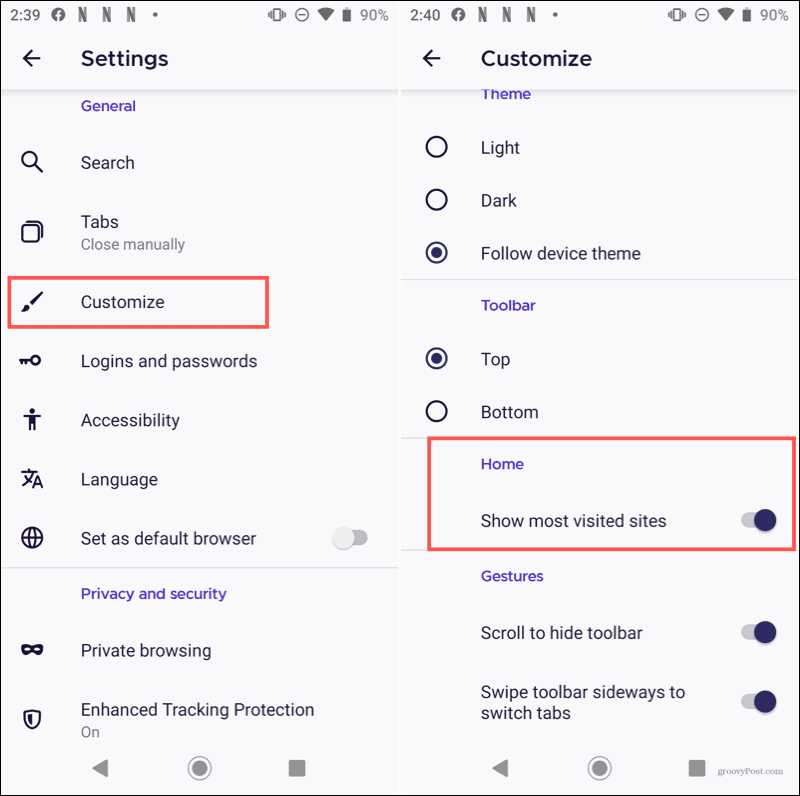
Deși aveți o singură opțiune de personalizare pentru pagina principală, puteți adăuga site-uri și colecții de top la pagina dvs. principală.
- Adăugați un site de top: accesați site-ul, atingeți Meniul și selectați Adăugați la site-urile de top.
- Adăugați o colecție: accesați pagina de pornire și atingeți Salvați filele în colecție dacă nu ați creat încă unul. Sau când vizitați o pagină, atingeți Meniul butonul și alegeți Salvați în colecție. Puteți denumi noua dvs. colecție și apoi o puteți vedea pe pagina dvs. de pornire.
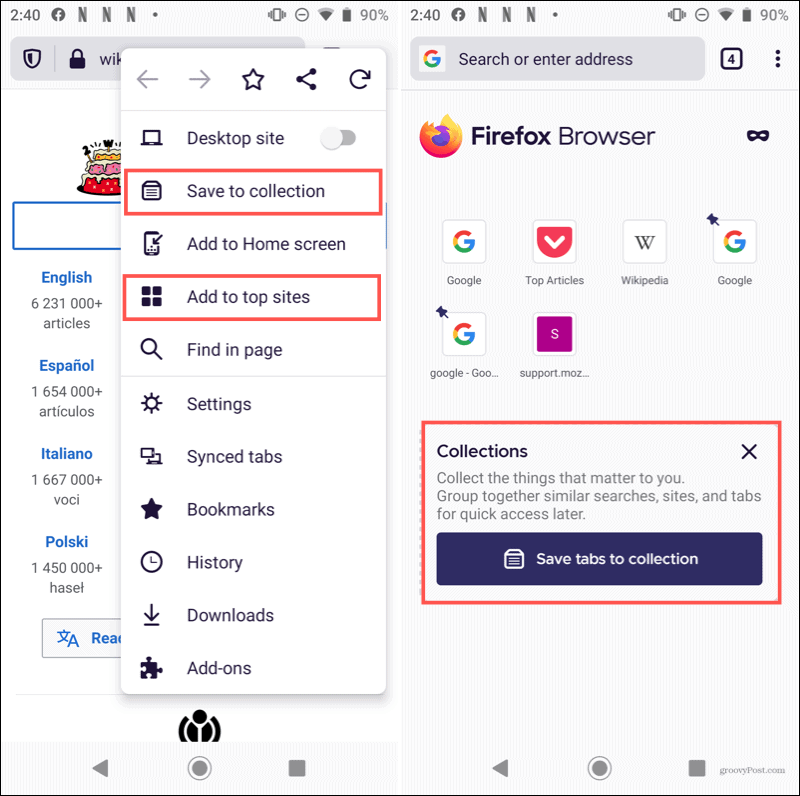
Pagina de pornire Firefox pe iOS
- Apasă pe Meniul din dreapta jos și selectați Setări.
- Alege Acasă. Selectați Firefox Home sau URL personalizat pentru a intra pe site-ul pe care îl alegeți. De asemenea, puteți alege numărul de rânduri pe care să le afișați pentru Top Site-uri și să activați Trending on Pocket, dacă doriți.
- Atingeți Setări în stânga sus pentru a reveni și a selecta Filă nouă. Alegeți Firefox Home, Pagina goală sau introduceți o adresă URL personalizată.
- Atingeți Setări să ieși și apoi Terminat.
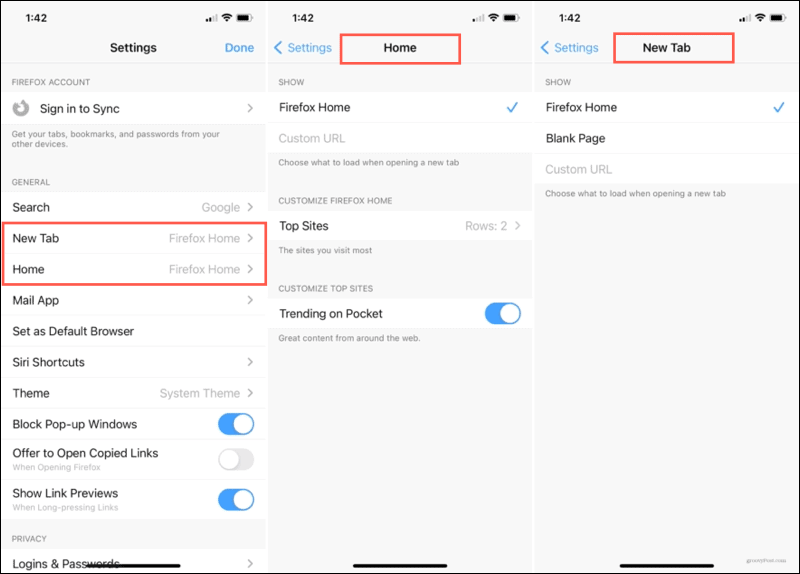
Firefox, pagina dvs. de pornire
Este nevoie de doar câteva minute pentru a vă personaliza pagina de pornire Firefox. Includeți site-uri de top, utilizați o căutare web utilă și manevrați conținutul cu ușurință.
Pentru mai mult ajutor cu Firefox, aruncați o privire la extensii pentru gestionarea marcajelor sau programe de completare pentru organizarea filelor.
Potrivirea prețurilor în magazin: Cum să obțineți prețuri online cu comoditate de cărămidă și mortar
Cumpărarea în magazin nu înseamnă că trebuie să plătiți prețuri mai mari. Datorită garanțiilor de potrivire a prețurilor, puteți obține reduceri online cu cărămidă și mortar ...
Cum să faceți cadou un abonament Disney Plus cu un card cadou digital
Dacă v-ați bucurat de Disney Plus și doriți să îl împărtășiți cu alții, iată cum să cumpărați un abonament cadou Disney + pentru ...
Ghidul dvs. pentru partajarea documentelor în Documente, Foi de calcul și Prezentări Google
Puteți colabora cu ușurință cu aplicațiile Google pe web. Iată ghidul dvs. pentru partajarea în Documente, Foi de calcul și Prezentări Google cu permisiunile ...
